Kuidas kohandada Windows 10 toitenupu funktsioone
Microsoft Windows 10 / / March 18, 2020
Arvuti väljalülitamisel eelistavad mõned kasutajad kasutada füüsilist toitenuppu. Selle käitumist Windows 10-s saate konfigureerida järgmiselt.
Windows 10 arvuti väljalülitamiseks eelistavad mõned kasutajad kasutada füüsilist toitenuppu versiooni paremklõpsamisel nuppu Start. Noh, kas sa said nüüd kohandada seda, mis juhtub, kui vajutate arvuti toitenuppu? Siin on ülevaade selle seadistamisest väljalülitamine, unerežiim, talveunerežiim või väljalülitatud ekraani väljalülitamine.
Muutke toitenupu käitumist Windows 10-s
Esiteks minge lehele Seadistused> Süsteem> Toide ja puhkeolek ja kerige alla ja klõpsake valikul Täiendavad toitesätted.
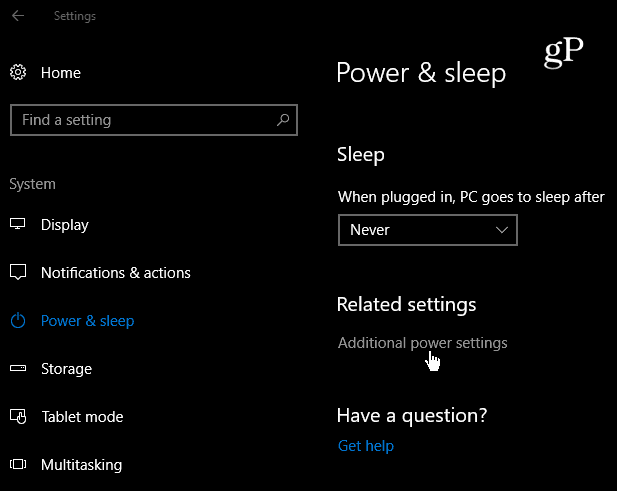
See avab juhtpaneeli aknad, millega olete tõenäoliselt tuttav Windowsi eelmistest versioonidest. Siit vali Valige, mida toitenupud teevad link.
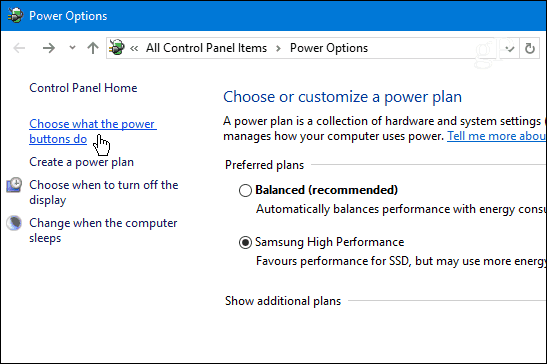
Seejärel, kasutades allpool olevat rippmenüüd Kui ma vajutan toitenuppu, valige toiming, mida soovite toitenupule vajutades teha. Tavaliselt hõlmavad valikud Ära tee midagi, Unerežiim, Lülita välja või Lülita ekraan välja.
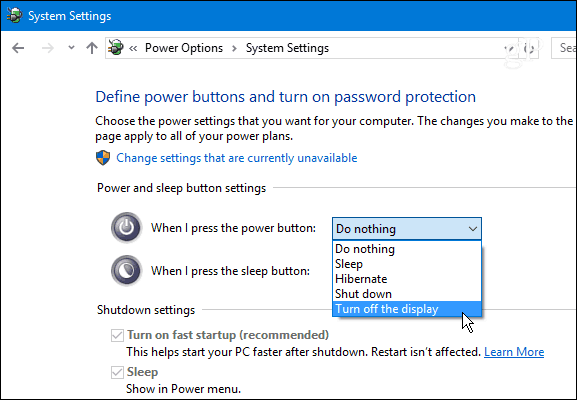
Pange tähele, et erinevat tüüpi süsteemidel on erinevad valikud. Näiteks sülearvuti või Surface Pro on lisavalikud, kui seade on ühendatud vooluvõrku või töötab akuga, ning ka seda, mida toide kaane sulgemisel teeb. Ka mitte kõik süsteemid ei toeta Windows 10 talveunerežiim nii et kui te ei näe seda, ei toeta teie süsteem seda.
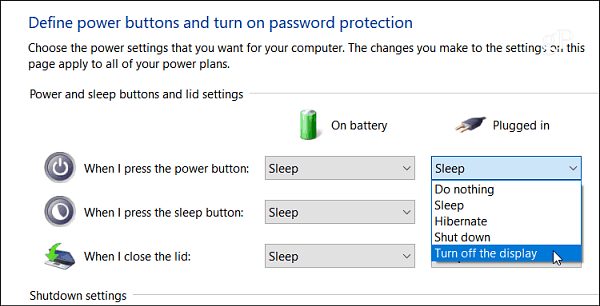
Sülearvutil või Surface Pro-l on rohkem toitenupu võimalusi kui töölaual, sealhulgas kaane sulgemise korral.
Üks suurimaid nõuandeid, mida Microsoft Windows 8 väljaandmisel tegi, oli nupu Start eemaldamine. See raskendas kasutajatel arvutite väljalülitamist, rääkimata nende tõhusast navigeerimisest Windows 7 või varasemate versioonidena. Õnneks jõudis ettevõte Windows 10-ni oma mõistuse juurde ja tõi tagasi nupu Start ning lisaks pakkumise mitu lihtsat viisi arvuti väljalülitamiseks OS-is või kasutades oma seadme füüsilist toitenuppu.
